I går skrev jeg om Luminance, en strømlinjeformet, men allsidig fotoredigerer som jeg tror iPad-brukere spesielt vil like. Paint FX ($ 1, 99) er litt mer komplisert, men for den litt brattere lærekurven, får du muligheten til å redigere bare velg områder av et bilde.
For å komme i gang, trykk på last / del knappen i øvre venstre hjørne for å laste inn et bilde fra kamerarullen, fotostrømmen eller iPhoto (hvis du har iDevice konfigurert til å synkronisere en del av iPhoto-biblioteket ditt). Du kan også ta et bilde fra Facebook. Denne knappen lar deg også lagre bilder i kamerarullen din eller dele dem via Facebook, e-post eller Paint FX-fellesskapssiden.
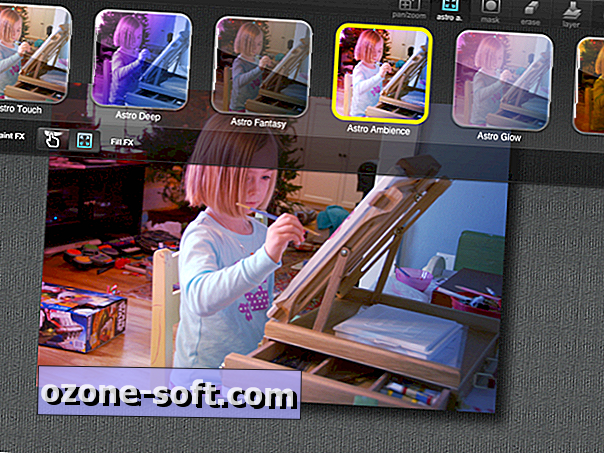
Når du har lagt inn et bilde i Paint FX, trykker du på FX-knappen for å velge en effekt. Etter min telling er det 69 filtre eller effekter. Ved å trykke på de små Paint FX- eller Fill FX-knappene under effektbeltet, kan du velge å bruke en effekt på en del av bildet eller hele bildet. Hvis du velger Paint FX, vil du deretter male med fingertuppene for å bruke effekten. Du kan angre og gjenta endringer ved hjelp av piltastene bakover eller fremover i øverste venstre hjørne. Du kan også trykke på Slett-knappen mellom raden med knapper øverst til høyre for å slette en feilredigeringsredigering.
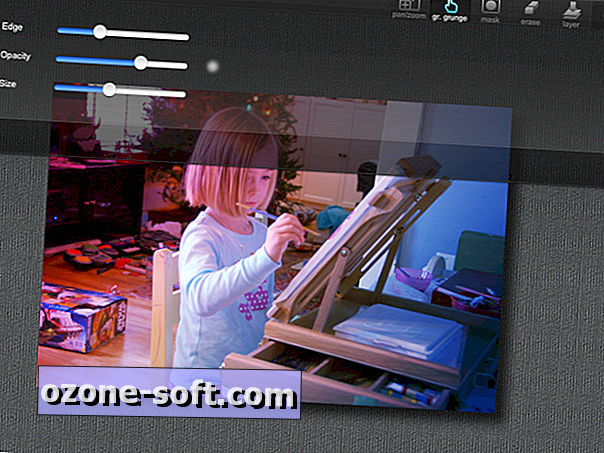
Mellomknappen i raden med knapper i øverste høyre hjørne lar deg redigere børsten din; Du kan justere skarpheten på kanten din, opaciteten, størrelsen og andre attributter av den valgte effekten. Hver effekt har sitt eget sett med attributter. For å gjøre fine redigeringer kan du klemme for å zoome og deretter plassere bildet ved å dra med to fingre til null på et område på et bilde.
Du kan legge til flere effekter på et bilde ved å trykke på Lag-knappen øverst til høyre. Dette holder deg nåværende effekt og lar deg lagre en annen på toppen. Hvis du ikke velger et nytt lag, erstatter du bare din nåværende redigering med en ny.
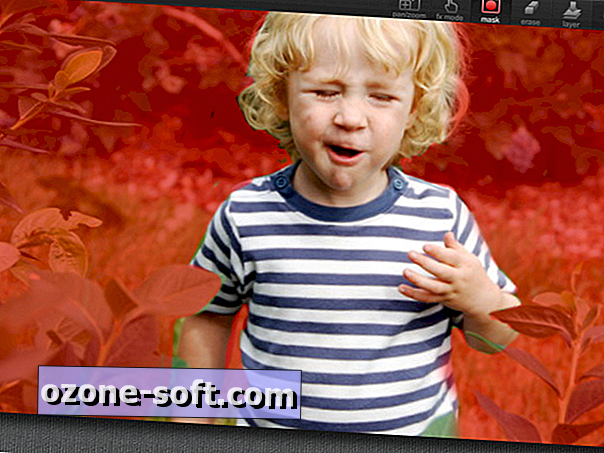
Maskeknappen er også veldig nyttig. Det lar deg prøve forskjellige effekter for å finne den du liker best. I stedet for å male en effekt på bildet ditt, kan du trykke på Mask-knappen, som lar deg bruke fingertuppen til å markere et område på bildet. Etter at du har markert et område, kan du trykke på FX-knappen og velge en effekt etter, slik at du ikke kan redrake området du vil redigere hver gang.
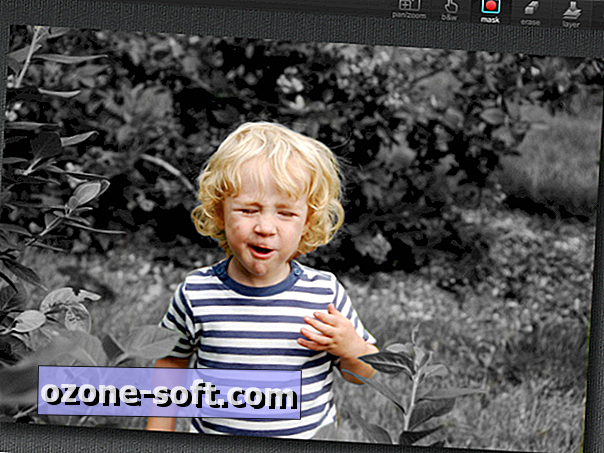
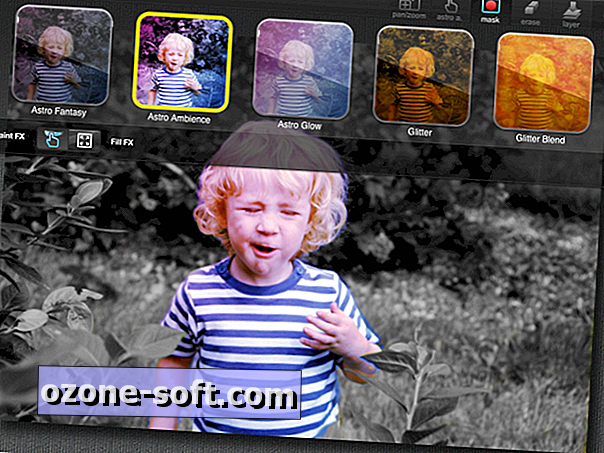
Hvis dette høres litt forvirrende, er det to nyttige videoer i delen Mer informasjon i Paint FX-appen. Trykk på spørsmålstegnikonet øverst til høyre og velg Videoer.













Legg Igjen Din Kommentar